Slik røtter du Google Nexus 4 og installerer ClockworkMod Recovery
Og akkurat sånn har vi forankret Nexus 4! Løping Android 4.2 Jelly Bean, Googles siste Nexus-enhet av LG har begynt å treffe hyllene i USA og Storbritannia, men de resterende delene av verden har fremdeles ivrige fans som ennå ikke har fått tak i denne enheten. Heldigvis - som tilfellet er med alt det som er Nexus - kan forventningsfulle brukere nå ikke bare root deres Nexus 4, men installere ClockworkMod-gjenoppretting på den også like snart de får tak i den. Når du allerede har brakt deg en oversikt over de nye funksjonene i Android 4.2 Jelly Bean, vil du få root-tilgang enda morsommere på din måte å få tilgang til rot. Lurer du på hvorfor du bør rot? Se vår guide om topp 10 grunner til å rote Android-enheten din. Klar til å root og installere ClockworkMod? Les videre for detaljerte instruksjoner.

Oppdater: en alt-i-ett Nexus 4 verktøysett er nå tilgjengelig. Det tillater ett-klikks root, opplåsing av oppstartslaster, enkel installasjon av ADB / fastboot-drivere, sikkerhetskopi og mye mer. Fra og med denne skrivingen tillater det imidlertid ikke blinkende ClockworkMod-utvinning.
Vi vil tilby to forskjellige metoder her for å forankre Nexus 4:
- Bruke ClockworkMod-gjenoppretting for å blinke en zip-fil som inneholder rotfiler.
- Oppstart med et usikkert oppstartbilde og manuelt overføre rotfiler til enheten via ADB.
Unødvendig å si at rooting ved bruk av tilpasset utvinning vil være den enkleste og tryggeste veien å gå. I tillegg vil vi også gi instruksjoner for blinkende ClockworkMod-gjenoppretting.
Ansvarsfraskrivelse: Følg denne veiledningen på egen risiko. AddictiveTips er ikke ansvarlig hvis enheten din blir skadet eller murt under prosessen.
Krav
- Nexus 4 med ulåst bootloader. For instruksjoner om hvordan du låser opp bootloader, se vår Android bootloader unlock guide.
- ADB med fastboot installert på systemet ditt. Du bør se vår guide på hva er ADB og hvordan du installerer det.
- Forsikre deg om at feilsøking av Android er aktivert i Innstillinger> Utvikleralternativer. Finner du ikke utvikleralternativer? Slik kan du gjøre vis utvikleralternativer i Android 4.2.
- ClockworkMod-gjenoppretting (Last ned siste berøringsgjenoppretting for Google Nexus 4)
- SuperSU-pakke med Busybox (Kreves kun for ClockworkMod-gjenopprettingsmetode)
- Usikker boot.img og Rotfiler (Kreves bare for Insecure boot.img-metoden)
- Original boot.img og opprinnelig utvinning (Kreves bare for gjenoppretting)
For følgende trinn som involverer kommandoer, antar vi at du har lastet ned de nødvendige filene til C: \ Nexus-mappen. Hvis du bruker en annen katalog til formålet, kan du endre den riktig i kommandoene.
Ta en sikkerhetskopi (anbefales på det sterkeste)
Det er alltid bedre trygt enn beklager, så det er best å ta en sikkerhetskopi før du fortsetter videre. Å gjøre slik:
- Last ned ClockworkMod-gjenopprettingsbildet fra lenken gitt over til datamaskinen din, og gi den nytt navn til recovery.img
- Hvis du skal bruke gjenopprettingsmetoden nedenfor for rooting, ville det være et godt tidspunkt å også laste ned 'SuperSU-pakken med Busybox' fra lenken gitt ovenfor og kopier den til telefonens (interne) SD-en kort.
- Start telefonen på hurtigstartmodus ved å slå den av og deretter trykke og holde nede volum- og av / på-knappene.
- Koble enheten til PCen din via USB.
- Åpne et ledetekstvindu, og skriv inn følgende kommandoer for å sjekke om gjenopprettingen fungerer eller ikke (starter opp utvinning uten å blinke det):
cd c: \ Nexus. fastboot boot recovery.img
- Hvis restitusjonen starter riktig, er du god til å gå. Nå utfører en sikkerhetskopi fra ‘sikkerhetskopiering og gjenoppretting’.
Dette bør gi deg et trygt poeng å vende tilbake til i tilfelle noe skulle gå galt. Vi vil også inkludere trinn for å gjenopprette denne sikkerhetskopien på slutten av denne guiden.
Rot med ClockworkMod-gjenoppretting
Dette er den anbefalte metoden for de fleste brukere. Med mindre denne metoden ikke fungerer for deg, eller du spesifikt vil bruke den usikre startbildemetoden, anbefaler vi at du holder deg til denne.
- Du bør fortsatt være i gjenopprettingsmodus. Hvis ikke, bruk den metoden som er gitt ovenfor.
- Gå til ‘installer zip fra sdcard’> ‘velg zip fra sdcard’ og velg zip-filen SuperSU.
- Når filen har installert suksessfullt, start enheten på nytt.
Du kan nå sjekke appskuffen din for SuperSU-appen. Hvis den er der, har enheten blitt forankret.
Root ved hjelp av usikker boot.img
Hvis du ikke vil bruke ClockworkMod-gjenopprettingsmetoden, kan du bruke denne alternative metoden som innebærer manuelt kopiere de nødvendige filene til enheten via ADB, etter oppstart med et usikkert oppstartsbilde som gir full lese- / skrivetilgang i ADB.
- Hvis du for øyeblikket er oppstartet i Android- eller gjenopprettingsmodus, start enheten på nytt til fastboot-modus.
- Skriv inn følgende kommando i ledetekstvinduet for å sjekke om den usikre boot.img vil fungere eller ikke. (Merk at kommandoen ikke vil blinke opp boot.img permanent, men bare starte enheten inn i den.)
fastboot boot boot.img
Hvis telefonen starter ordentlig, er du god til å gå. Hvis det ikke gjør det, fungerte ikke oppstartsbildet for deg, og du bør bare starte enheten på nytt og bruke ClockworkMod-metoden ovenfor.
- Last ned rotfilene fra lenken som er gitt over, og trekk ut innholdet i den nedlastede zip-filen til den samme C: \ Nexus-katalogen.
- Skriv inn følgende kommandoer én etter én:
adb shell mount -o remount, rw / system adb push su / system / bin / adb push Superuser.apk / system / app / adb push busybox / system / xbin / adb shell chmod 06755 / system / bin / su chmod 0644 / system/app/Superuser.apk chmod 04755 / system / xbin / busybox cd / system / xbin busybox - install / system / xbin / exit exit
- Start telefonen på nytt.
Hvis alt går bra, bør du nå ha root-tilgang.
Flash-usikkert oppstartbilde (valgfritt)
Å blinke det usikre oppstartsbildet vil gi deg muligheten til å kjøre ADB som root og bruke ‘adb remount’ for å få full lese- / skrivetilgang til hele filsystemet på telefonen.
- Det anbefales på det sterkeste å ta en sikkerhetskopi før dette trinnet. Bruk instruksjonene ovenfor for formålet. Hvis du allerede har forankret, kan det være lurt å ta en sikkerhetskopi igjen, slik at du ikke trenger å rote igjen hvis ting skulle gå galt og du må gjenopprette sikkerhetskopien.
- Forsikre deg om at du er i fastboot-modus. Hvis ikke, kan du komme tilbake til det som beskrevet ovenfor.
- Angi følgende kommandoer på din PC:
fastboot flash boot boot.img
Du skulle nå få et usikkert oppstartsbilde blinket. I tilfelle det ikke fungerer etter å ha blinket, bare gjenoppretter du sikkerhetskopien du tok før du blinket den ved å bruke gjenopprettingsinstruksjonene nedenfor, og ting skal være tilbake til det normale. I tilfelle ClockworkMod-sikkerhetskopien ikke fungerte for deg, kan du alltid skylte lageroppstartsbildet på nytt ved å bruke den direkte gjenopprettingsmetoden nedenfor.
Installer ClockworkMod-gjenoppretting (valgfritt)
Oppdater: Den offisielle og fullt fungerende versjonen av ClockworkMod-utvinning er nå tilgjengelig. Hvis du vil ha muligheten til å installere moduler, hacks og ROM-er som kan gjenopprettes på enheten, vil du blinke den. Hvis alt du trenger er rottilgang, trenger du ikke det.
Følg disse trinnene for å blinke siste gjenoppretting av ClockworkMod:
- Hvis du ikke allerede har gjort det allerede, kan du laste ned ClockworkMod-gjenopprettingsbildet fra lenken ovenfor og gi det nytt navn til recovery.img
- Åpne en ledetekst, og naviger til mappen der du lastet ned gjenopprettingsbildet.
- Sett telefonen i fastboot-modus igjen og skriv inn følgende kommando:
fastboot flash utvinning utvinning.img
Du bør nå ha ClockworkMod-gjenoppretting installert, og du kan starte på det ved å starte opp i fastboot-modus, velge 'Gjenopprettingsmodus' ved hjelp av volumtastene og trykke på av / på-tasten for å gå inn i den.
Gjenopprette sikkerhetskopien (hvis noe går galt)
I tilfelle du har blinket det usikre oppstartsbildet og satt deg fast i en oppstartsløype etter det, eller blinket en uoffisiell utvinning og funnet at du ikke klarte å starte opp i det, rotet bort ting i noen av kommandoene, eller bare opplever problemer på enheten din etter å ha forankret den, kan du alltid gå tilbake til sikkerhetskopien du tok. Å gjøre slik:
- Start opp til gjenoppretting ved å bruke den samme metoden som du brukte da du tok sikkerhetskopien.
- Gå til ‘sikkerhetskopi og gjenopprett’ og gjenopprett sikkerhetskopien du hadde tatt derfra.
Når sikkerhetskopien er gjenopprettet, vil ting gå tilbake til det normale. Det er så enkelt, egentlig.
Gjenopprette originalt oppstart- og / eller gjenopprettingsbilde direkte
I tilfelle du har blinket det usikre oppstartsbildet og satt deg fast i en oppstartløype etter det, eller blinket et uoffisielt gjenoppretting og fant ut at du ikke klarte å starte opp i det, kan du gå tilbake til det opprinnelige oppstart- og / eller gjenopprettingsbildet som følger:
- Start enheten din i fastboot-modus.
- Last ned det originale oppstartsbildet og / eller det opprinnelige gjenopprettingsbildet fra koblingene ovenfor, og plasser dem i den samme C: \ Nexus-katalogen. Sørg for å gi nytt navn til den tidligere nedlastede usikre boot.img og / eller recovery.img til noe annet først, siden disse filene heter samme.
- Skriv inn riktig kommando i kommandopromptvinduet:
- Slik gjenoppretter du det opprinnelige oppstartsbildet:
fastboot flash boot boot.img
- Slik gjenoppretter du det opprinnelige gjenopprettingsbildet:
fastboot flash utvinning utvinning.img
Hvis du har blinket begge deler, kan du gjenopprette begge ved å bruke kommandoene etter hverandre.
- Slik gjenoppretter du det opprinnelige oppstartsbildet:
- Start enheten på nytt, og du bør være god å gå.
For oppdateringer og spørsmål relatert til boot.img-metoden, gå til forumtråd hos XDA-Developers. For kommentarer eller problemer angående den manuelle rooting-metoden via usikker boot.img, gå til denne XDA-utviklertråden.
I tillegg kan det være lurt å sjekke ut samlingen vår av 15 må-ha apper for din forankrede Android-telefon.
Zayed Rehman bidratt til dette innlegget.
Søke
Siste Innlegg
9 beste nettlesere for Android (anmeldelser)
Hele hensikten med smarttelefoner var muligheten til å surfe på int...
Slett bruker- og system Android-apper i bulk med GO-avinstallasjonsprogram
Android har alltid kommet til kort med et bedre appadministrasjonss...
Hvordan få Android 4.4.3 på Nexus-enheter [OTA + manuell oppdatering]
Det var en travel natt rundt hele tiden med at Apple kunngjorde de ...


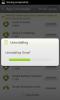
![Hvordan få Android 4.4.3 på Nexus-enheter [OTA + manuell oppdatering]](/f/b0ea433f8f3c7e51d790860341f4ffff.png?width=680&height=100)